七牛云+PicGo搭建图床
本文最后更新于:2025年9月3日 早上
一、概述
在写博文时难免需要插入图片,所有需要有一个存储图片的地方,图片可以存储在本地目录下,但是会占用本地空间,而且图片比较大的话也会影响页面加载,将图片存储在云空间且采用CDN加速则可以很好解决这个问题。下文介绍的是使用七牛云来作为云存储,注册好七牛云账号就有免费10GB标准存储,不过前提需要有一个备案好的域名或者二级域名,配置起来很容易跟着下文一步一步配置就可以了。
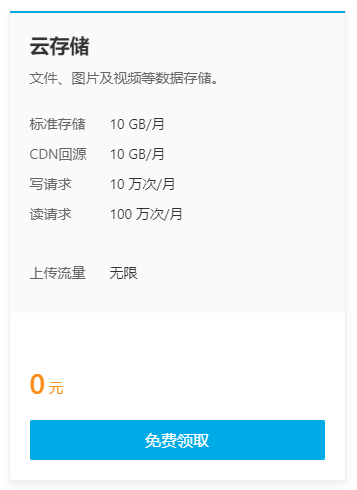
二、七牛云配置
1. 注册七牛云账号
登录 七牛云官网,先注册一个七牛云的账号,填写对应信息注册完成后登录账号。
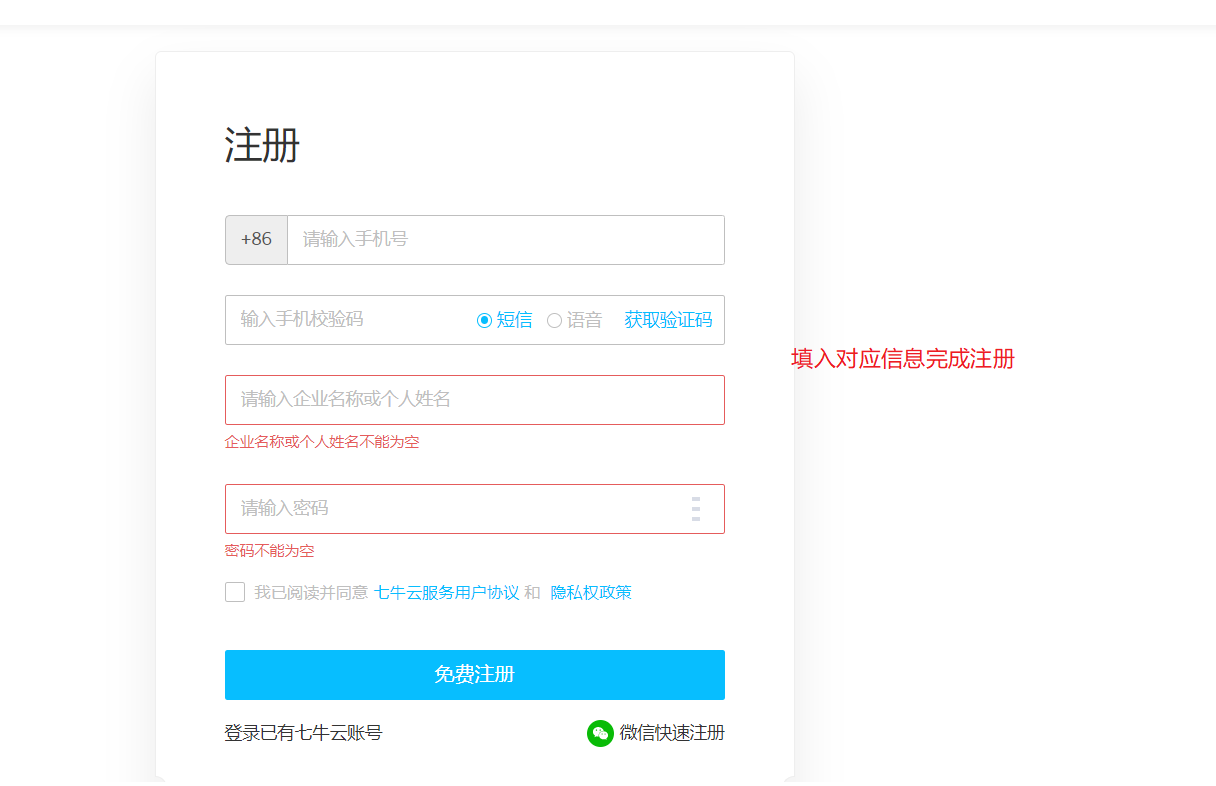
绑定邮箱完成认证,才可以领取免费存储和CDN。
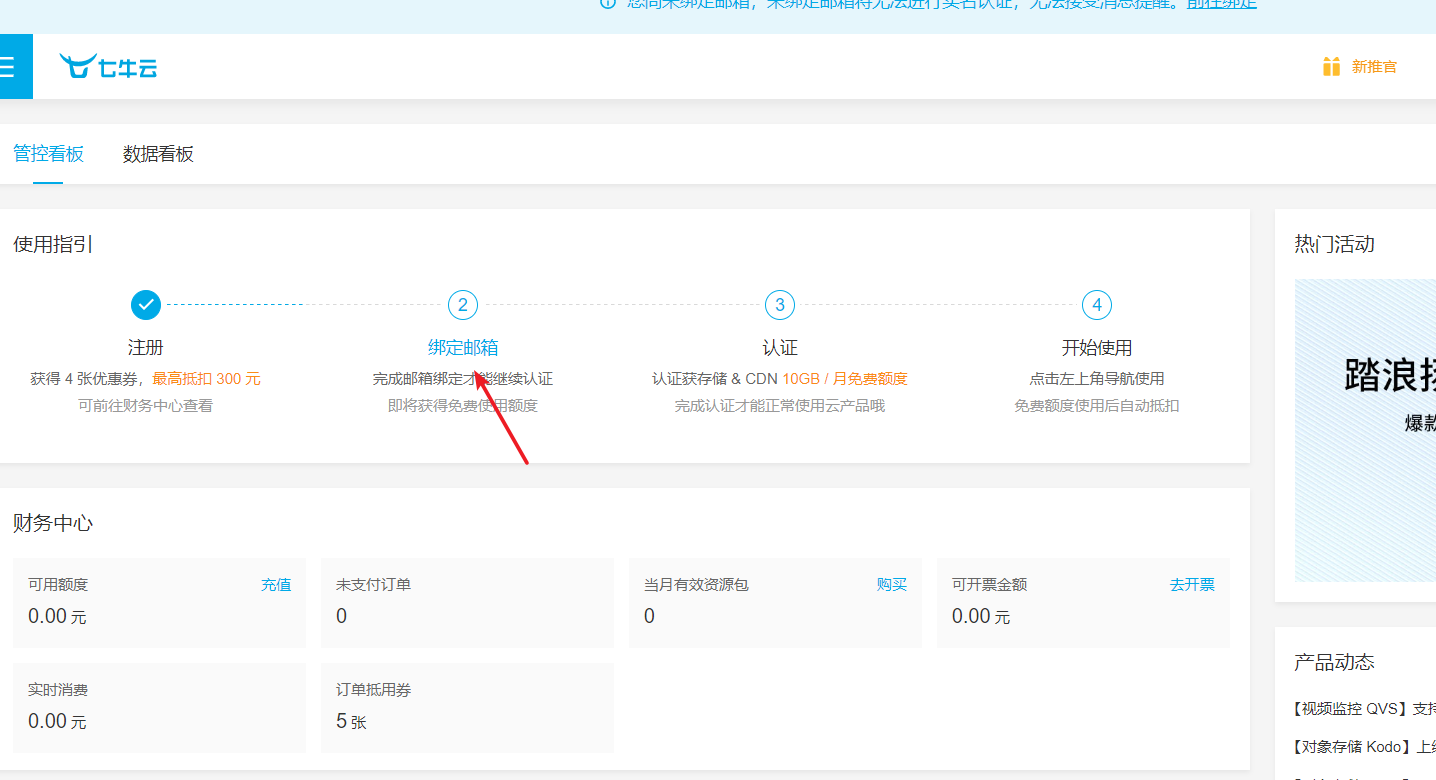
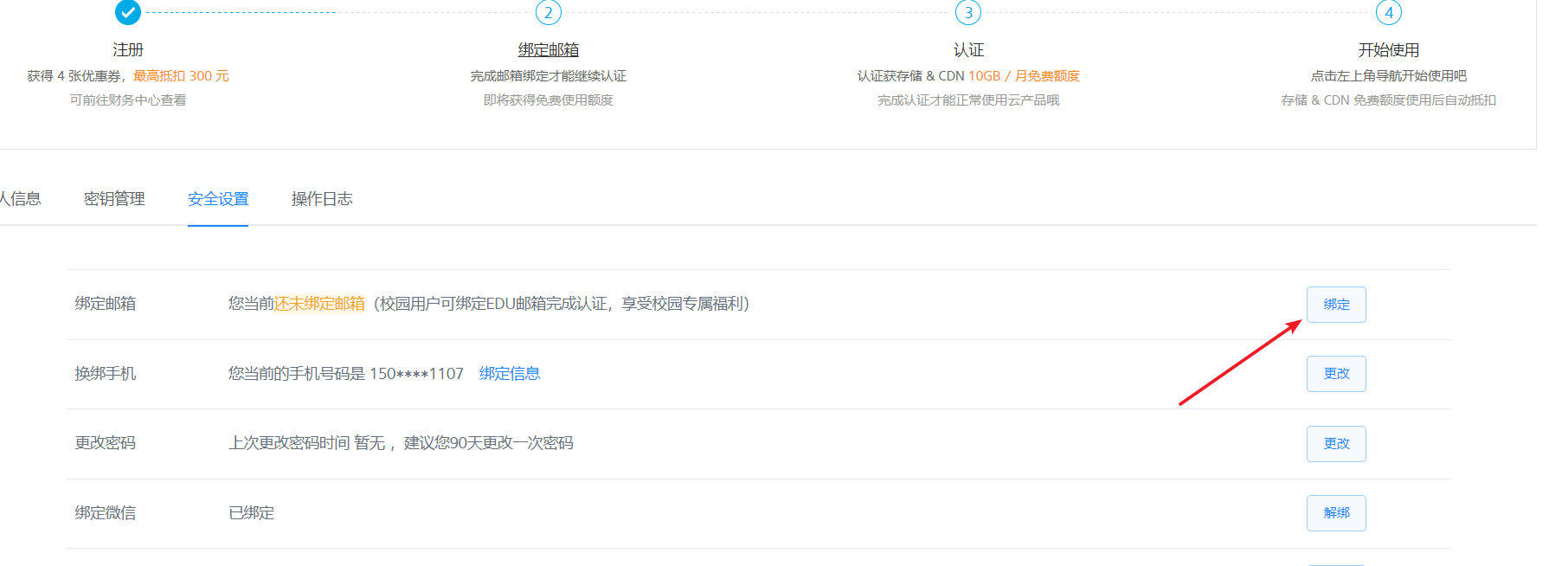
2. 创建存储空间
点击对象存储Kodo,进入对象存储界面吗,点击新建空间,输入想要创建空间名称,选择存储区域及访问控制。
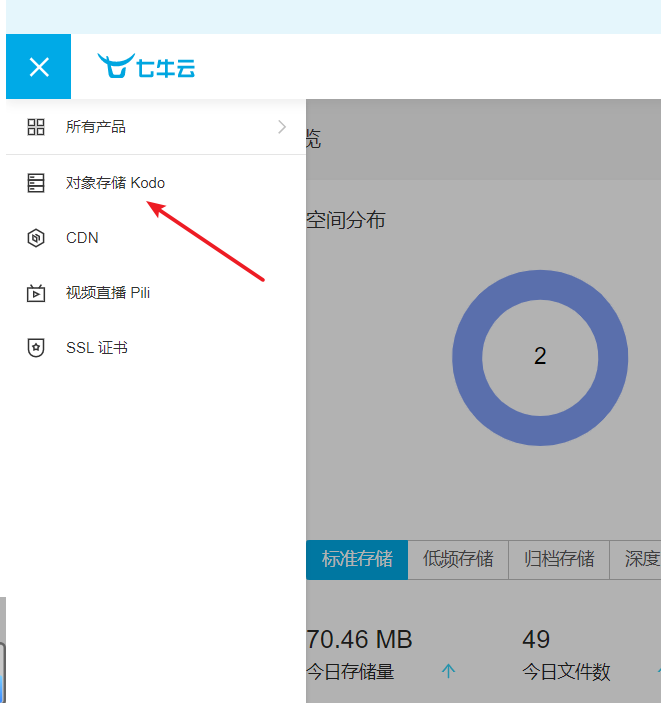
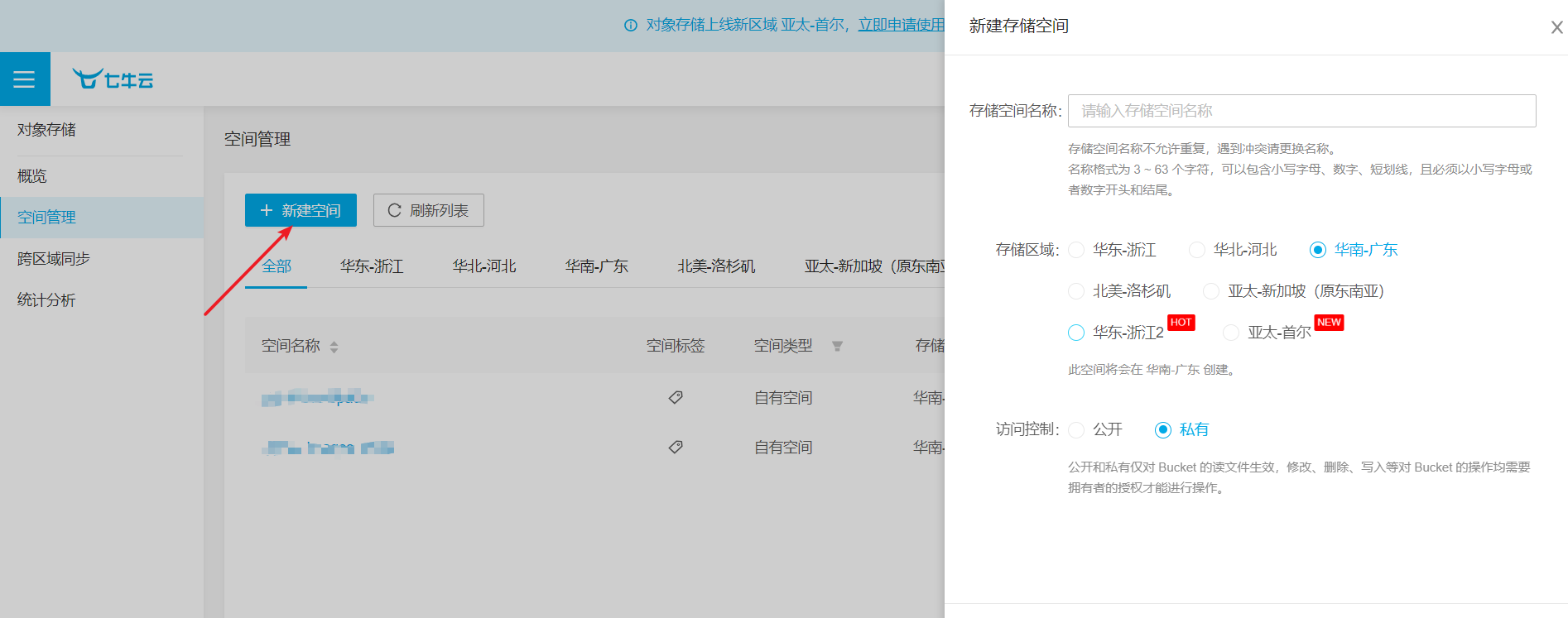
创建完空间之后会分配一个测试域名,测试域名将会在30天后回收,所以需要为空间绑定我们自己的域名。
3. 添加自定义域名
点击自定义域名按钮,输入自己的域名(必须是备案过的),其他默认选项就好可以不用修改,点击创建即可。
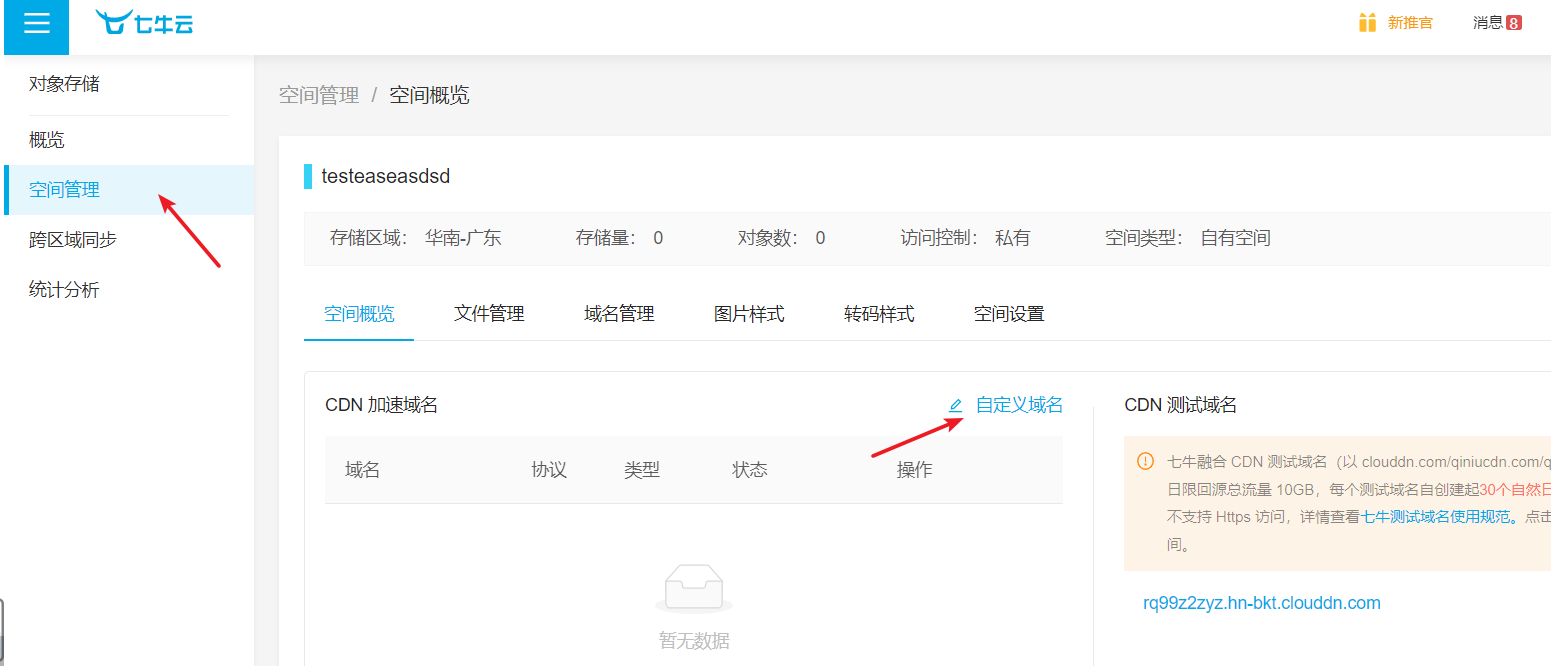
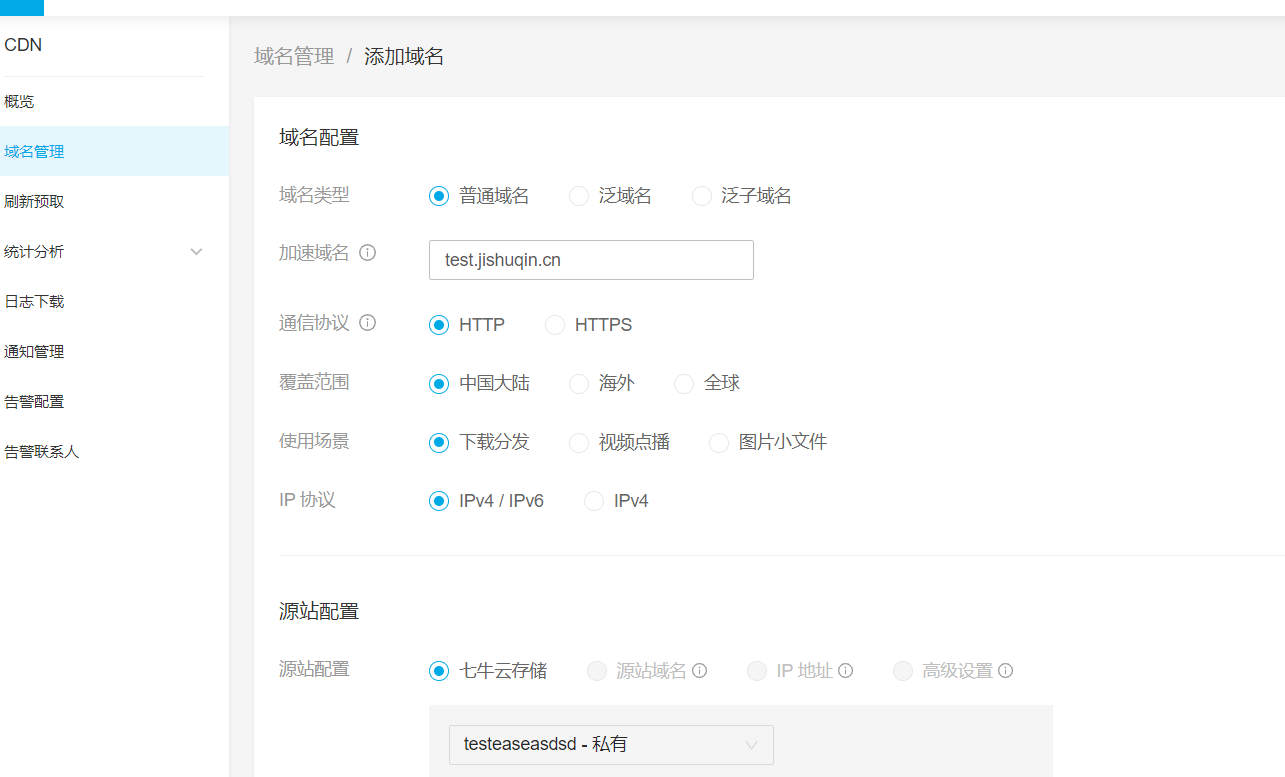
创建好之后需要对七牛创建的加速域名进行 CNAME 配置,且在域名解析添加CNAME记录,下面以华为云为例。
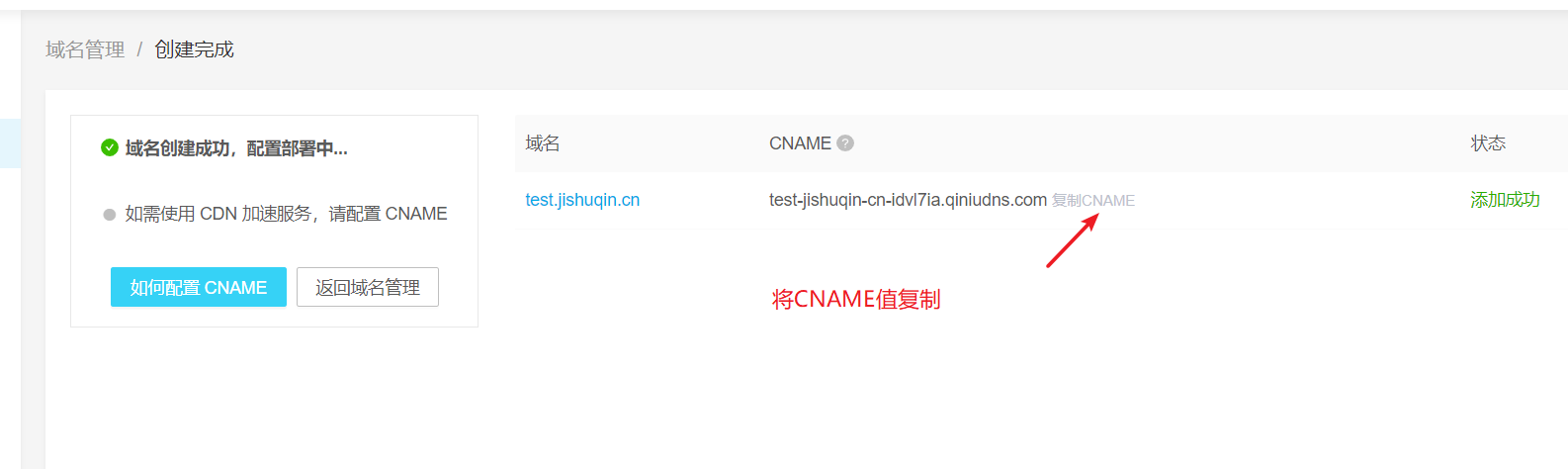
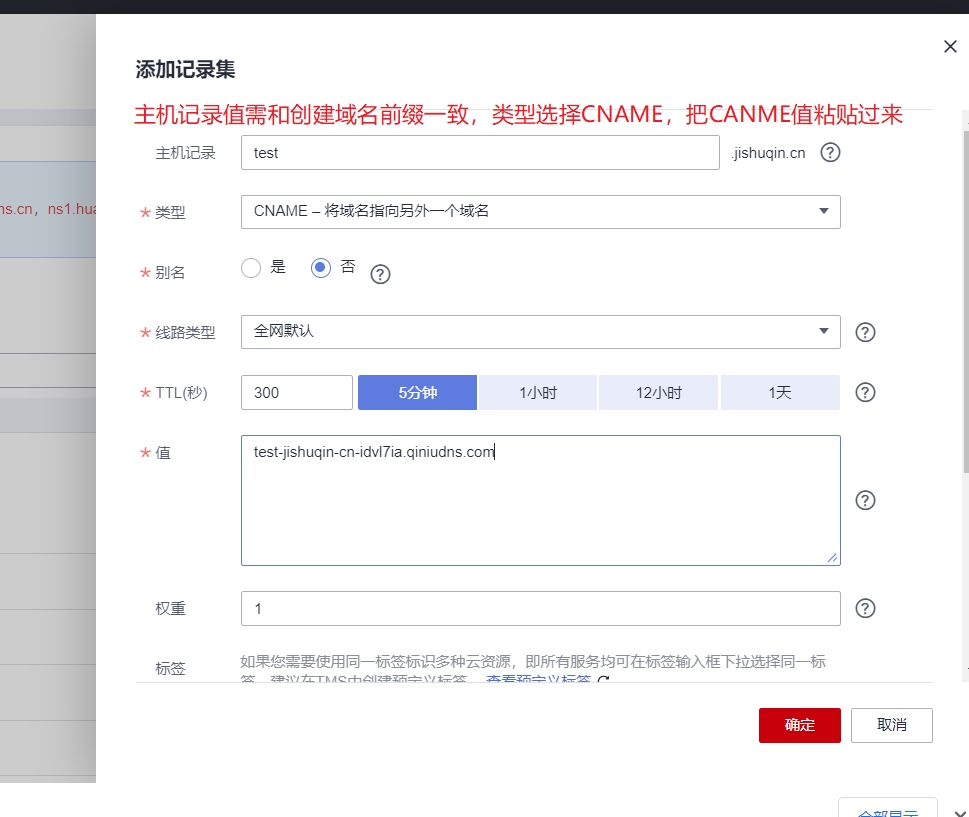
添加完成后刷新可以看到CANME状态显示已配置说明域名配置好了,可以看到空间已经绑定上了域名。

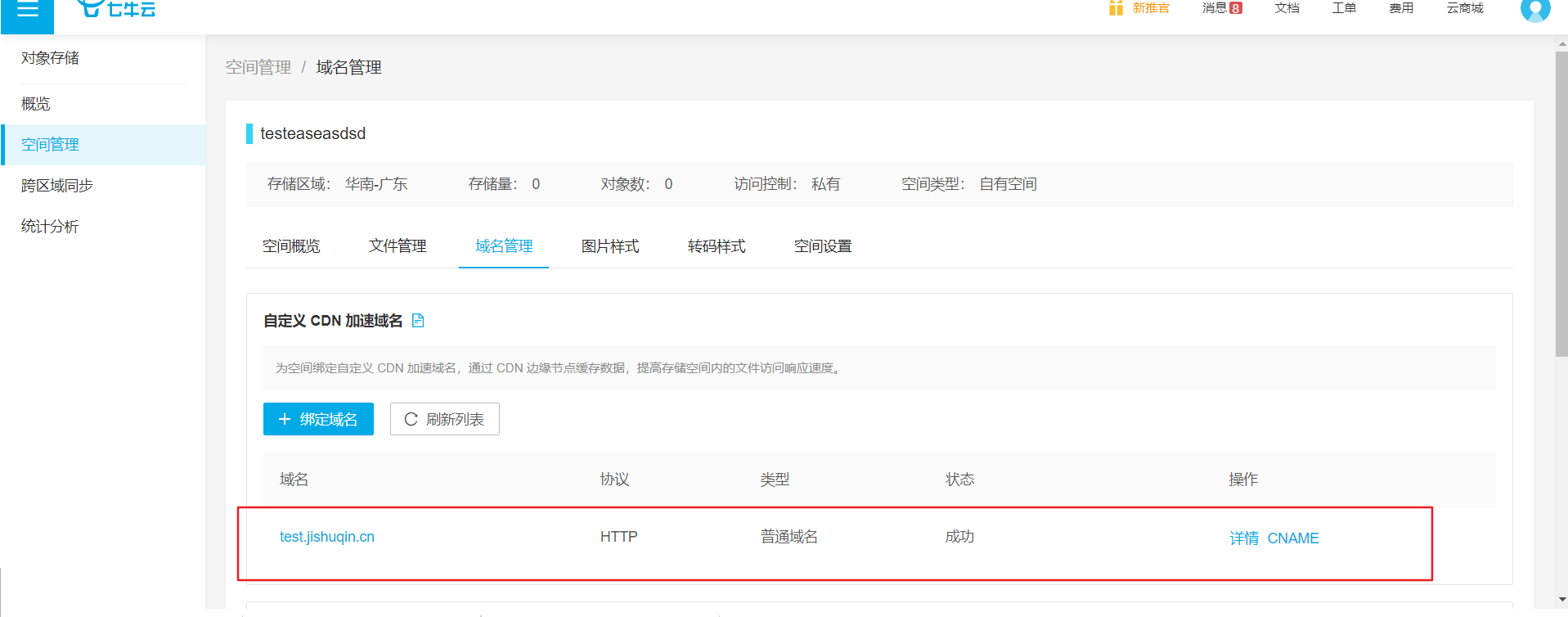
4. 创建密钥
点击密钥管理,创建一个密钥,配置PicGo的使用需要用到。
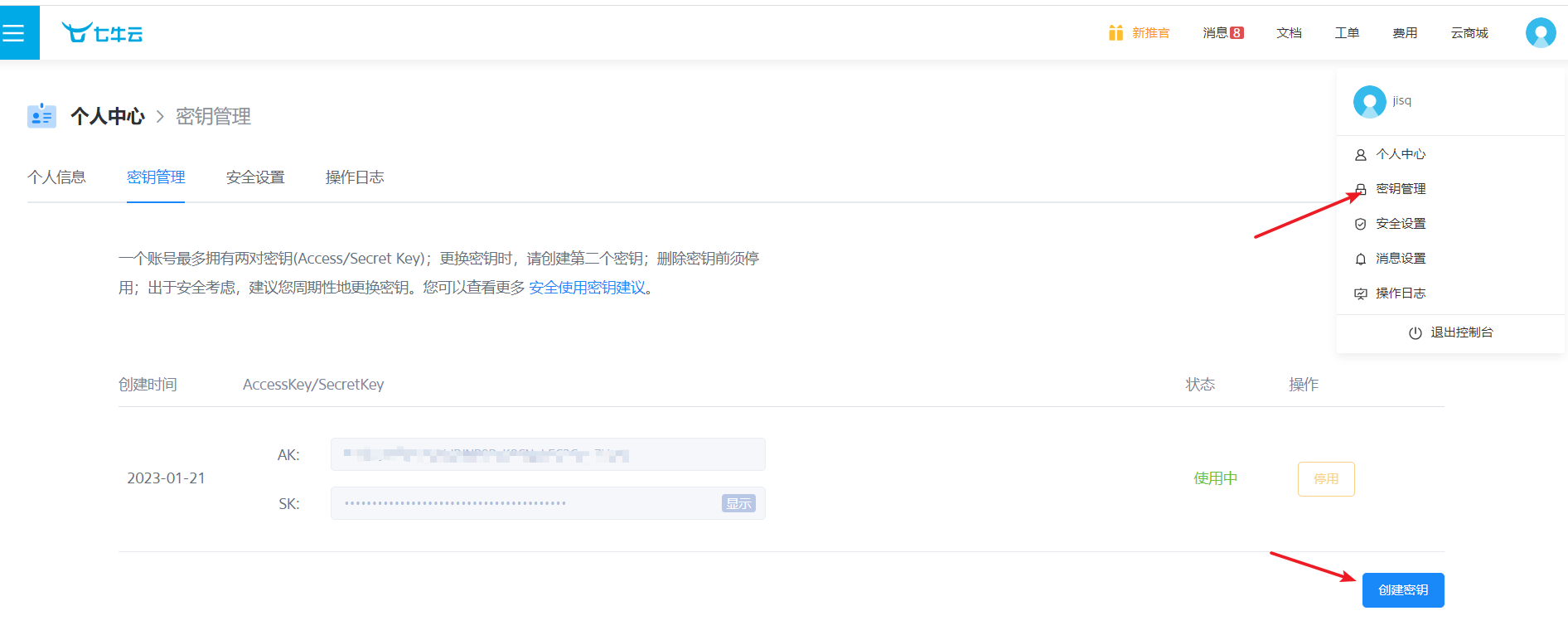
三、PicGO
1. 下载PicGo并安装
PicGo官网:https://github.com/Molunerfinn/PicGo/releases
红框为win版,蓝框为Mac版
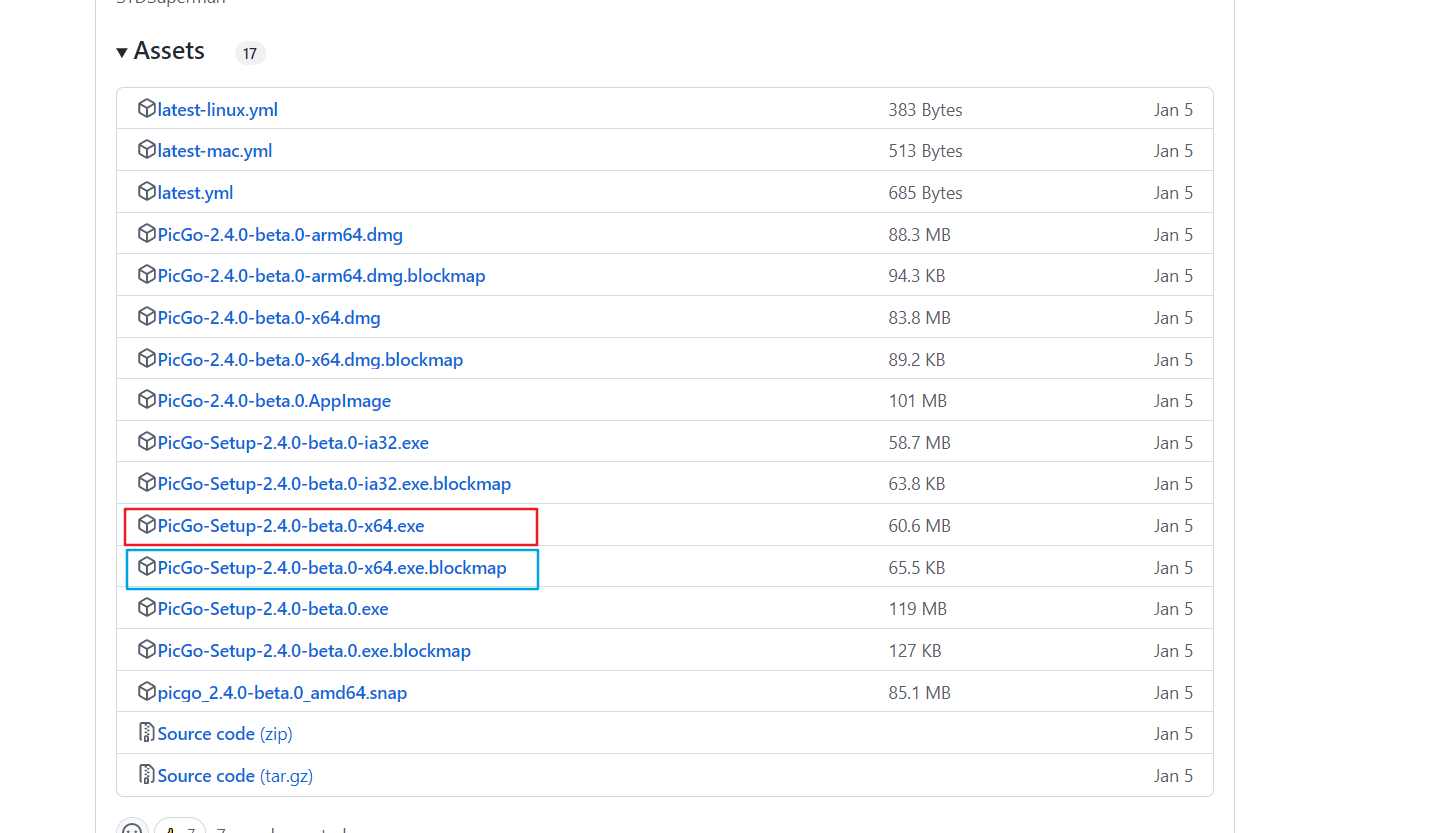
2. 配置PicGo
安装好之后打开PicGo,找到图床设置,配置七牛云存储。
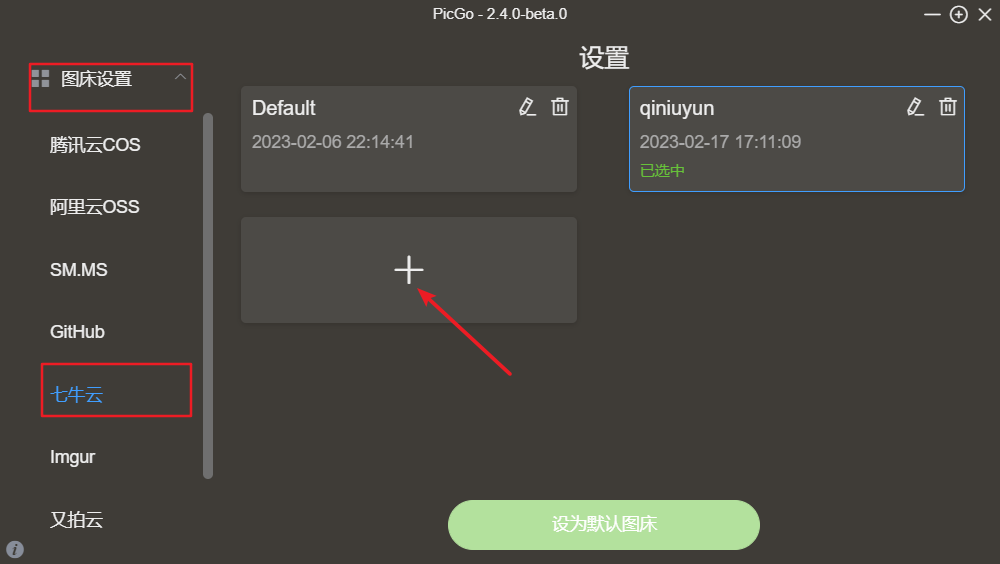
查询七牛云存储空间的区域码,我上边存储区域设置的是华南-广东所以填区域码z2。
链接:https://developer.qiniu.com/kodo/1671/region-endpoint-fq
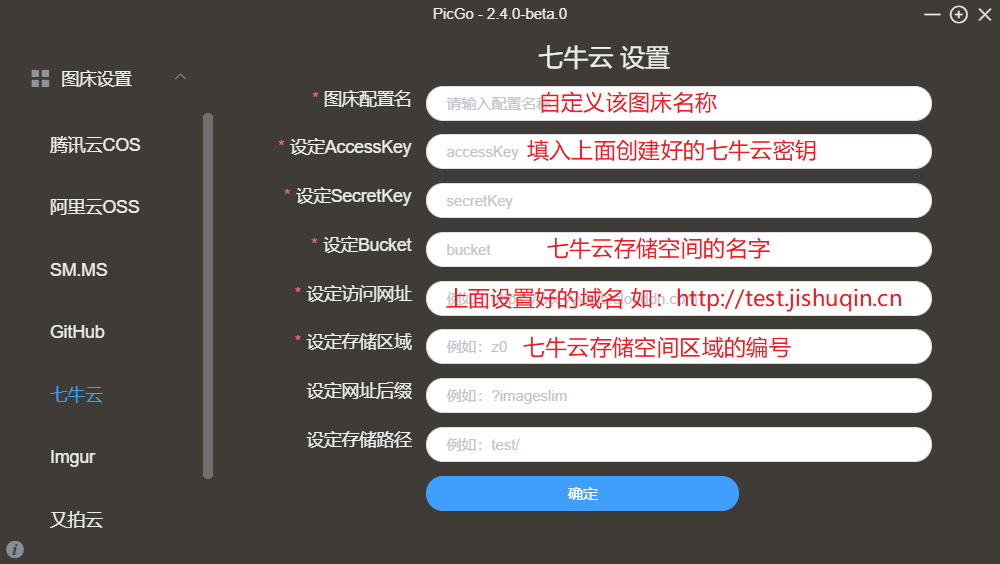
配置好之后选择图床并且设置为默认图床
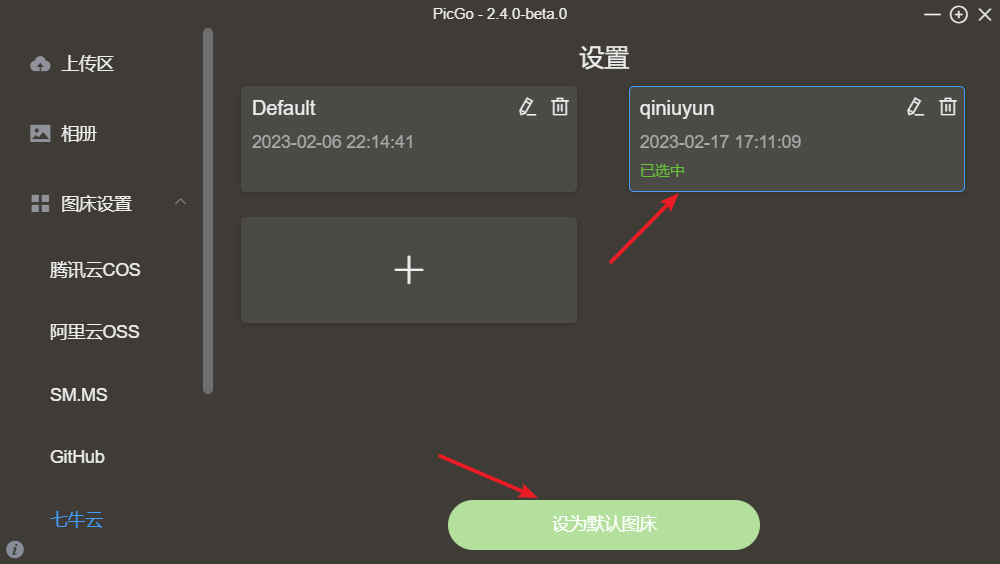
配置完之后可以上传图片测试一下,PicGo的各项操作可以查询官方文档:https://picgo.github.io/PicGo-Doc/zh/guide/#picgo-is-here
以上就是配置七牛云配置PicGo的步骤啦,希望可以帮到你。😁
“觉得不错的话,给点打赏吧 ୧(๑•̀⌄•́๑)૭ ”

微信支付

支付宝支付